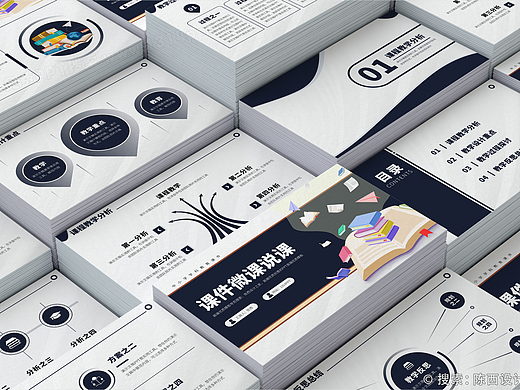绝绝子,这PPT的渐变,我直接就惊了!(PPT设计教程)
更多设计作品,微信搜索:陈西设计之家 关注公众号查看
本次我们只使用渐变,来做出很创意的PPT效果。
看下视频教程如下:
手机屏幕太小学习观看体验不好,可以发送到电脑端观看,体验更好!
接下来我们进行一下文字版教程分析讲解。不方便看视频的可以看下方文字版教程。真是贴心的帅西!
首先看下我们设计的效果。如下:

这就是效果啦。
这种的设计,用来制作演讲型的PPT页面是很适合的。就是强调一个主题几个字,然后有一堆小字围绕这个主题。
那么就可以用这里的这种聚焦型的PPT设计啦。
大家可以思考一下要怎么制作这种效果,当然知道怎么做的话也可以思考怎么去改进这个效果。
下面开始具体分析和操作。如下:
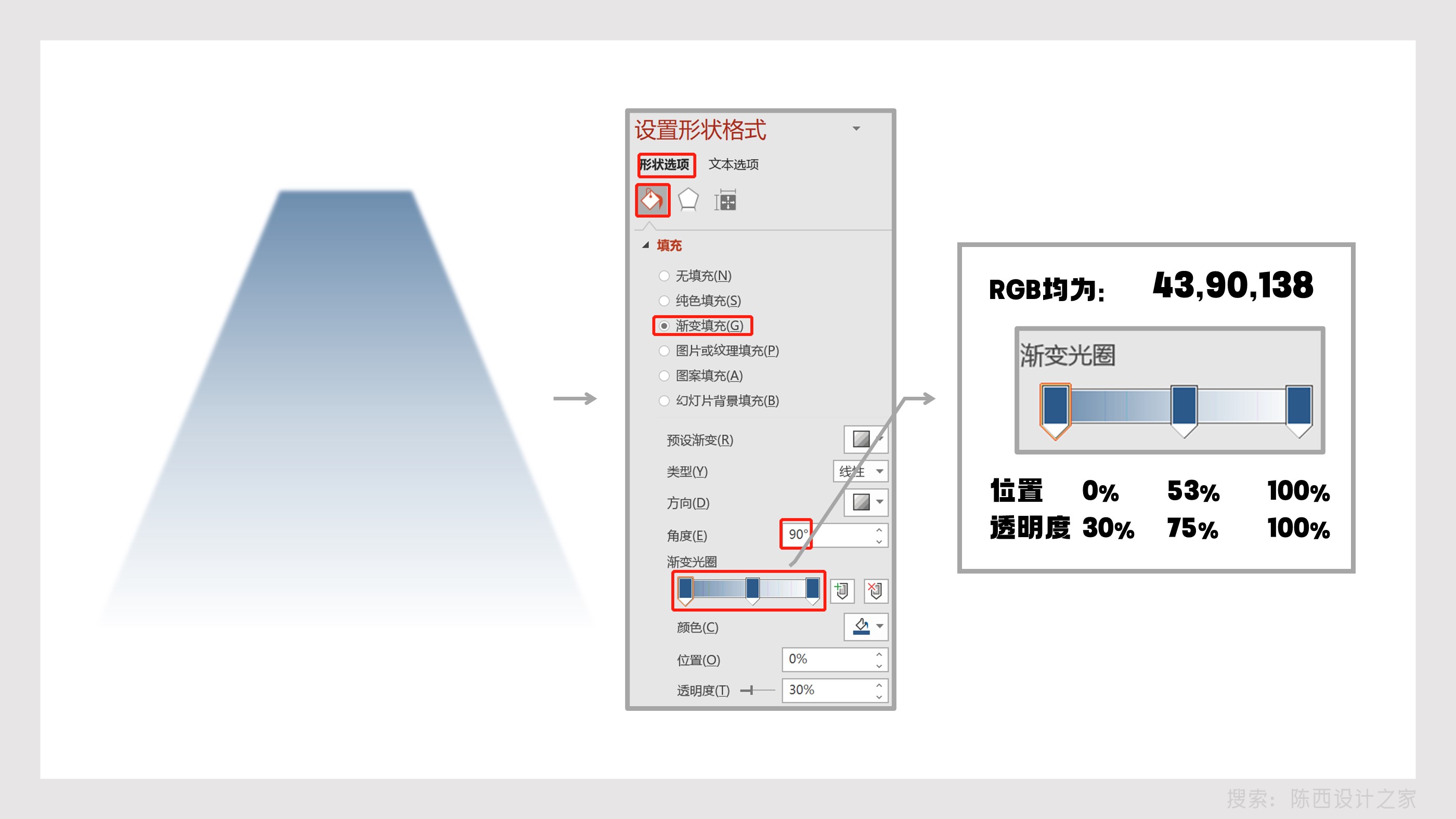
绘制一个梯形,调节90度的线性渐变,渐变色以及滑块透明度的调节可以参考上图。
除了渐变调节之外,还需要增加一个步骤。如下:
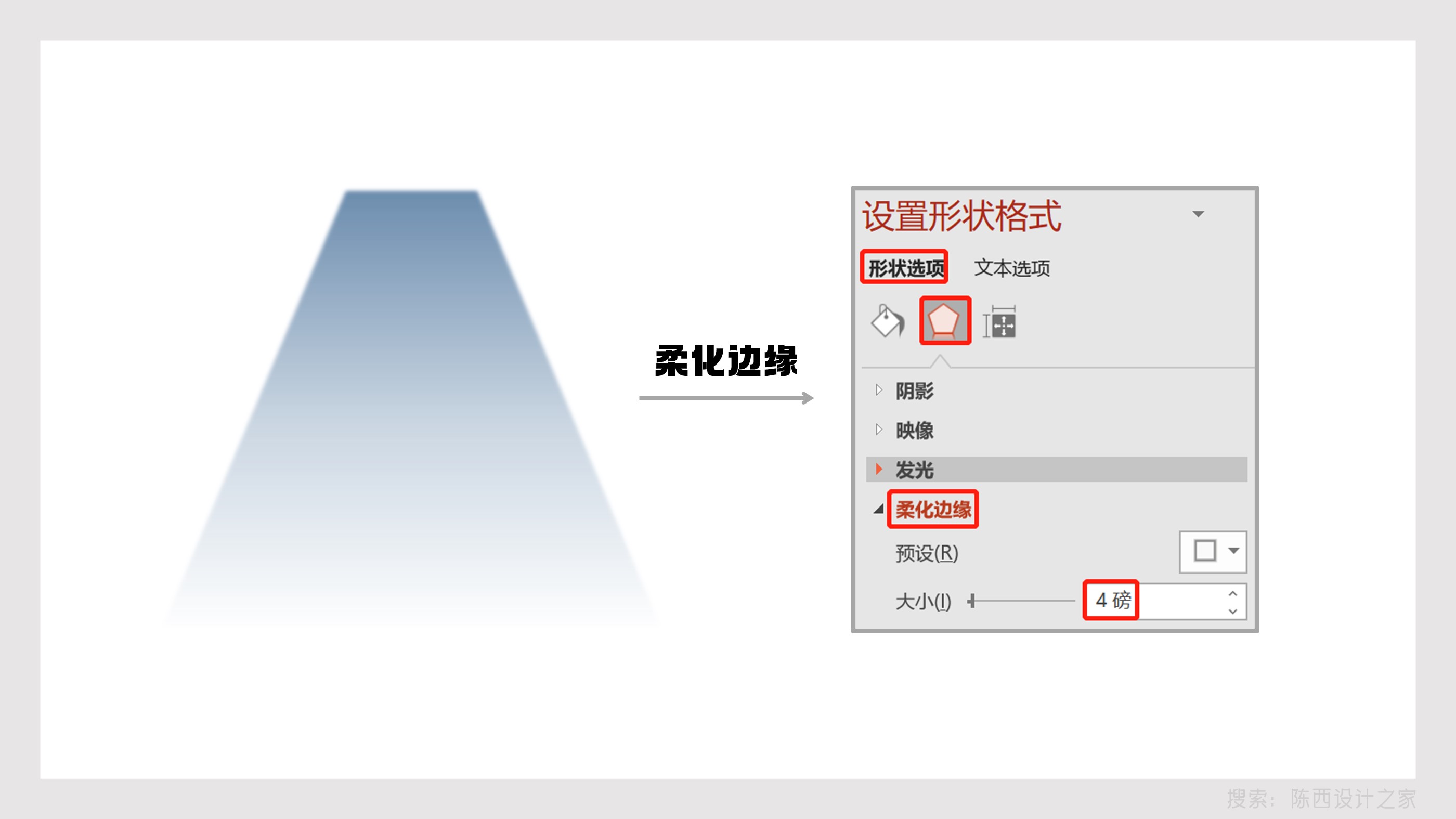
没错,就是柔化边缘的效果。
我发现渐变加上柔化边缘,总会给人一种朦胧虚化的感觉。
大家设计PPT的时候可以尝试这种搭配,比较有意思。
我们这里用梯形设置渐变加上柔化边缘的效果,是为了制作一种朦胧的光效的感觉。
做两个这种效果的梯形,放在深色的背景上。如下:
很像一束光,有聚焦视觉的效果。
我们继续进行设计。如下:
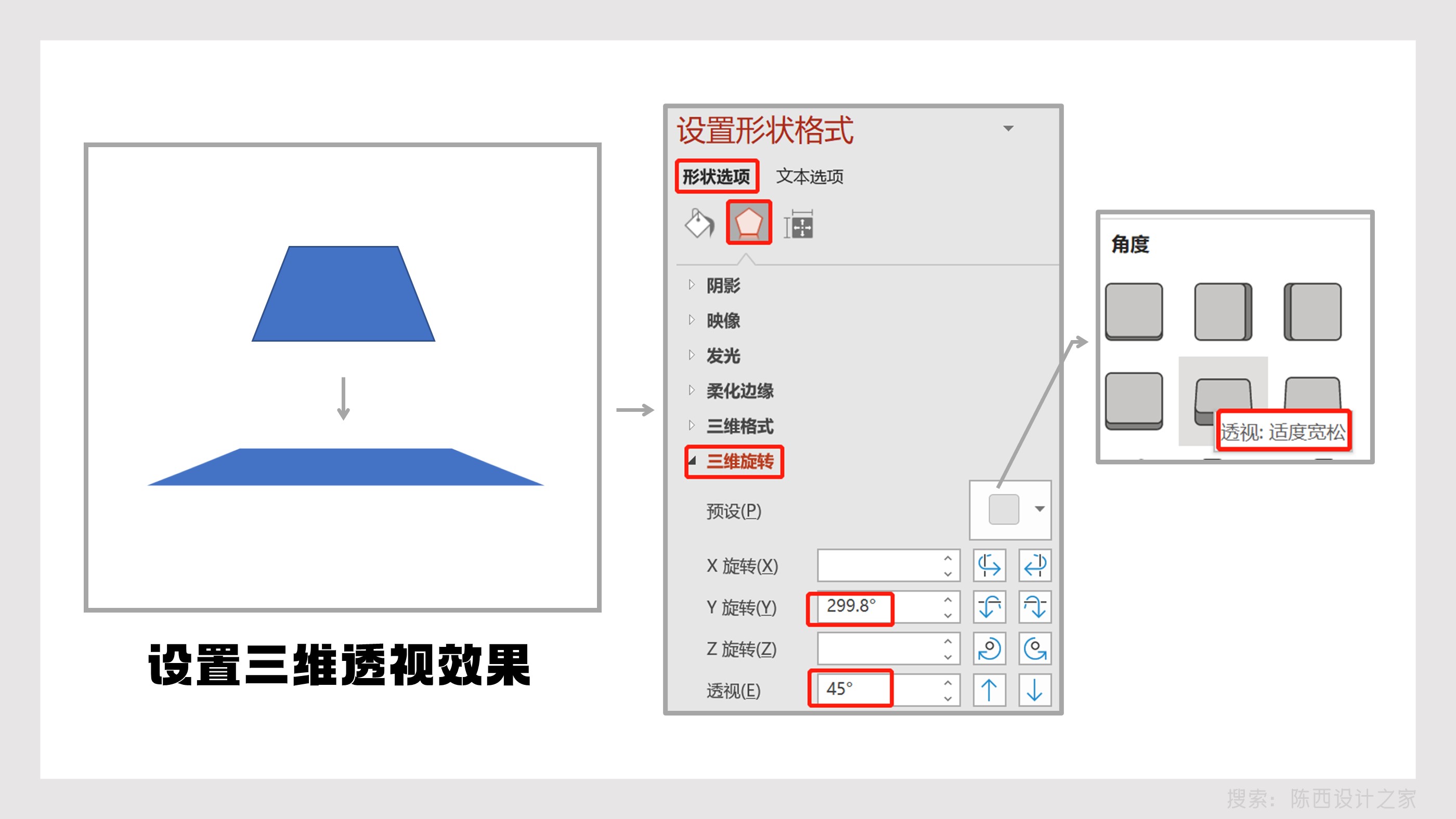
还是使用梯形这个形状,先设置三维透视的效果。
注意要先选择预设里的一个透视的效果,再调节相关参数,这里的详细操作也可以看上方的视频教程,很详细哦。
调节好梯形的三维效果,我们继续设置渐变。如下:
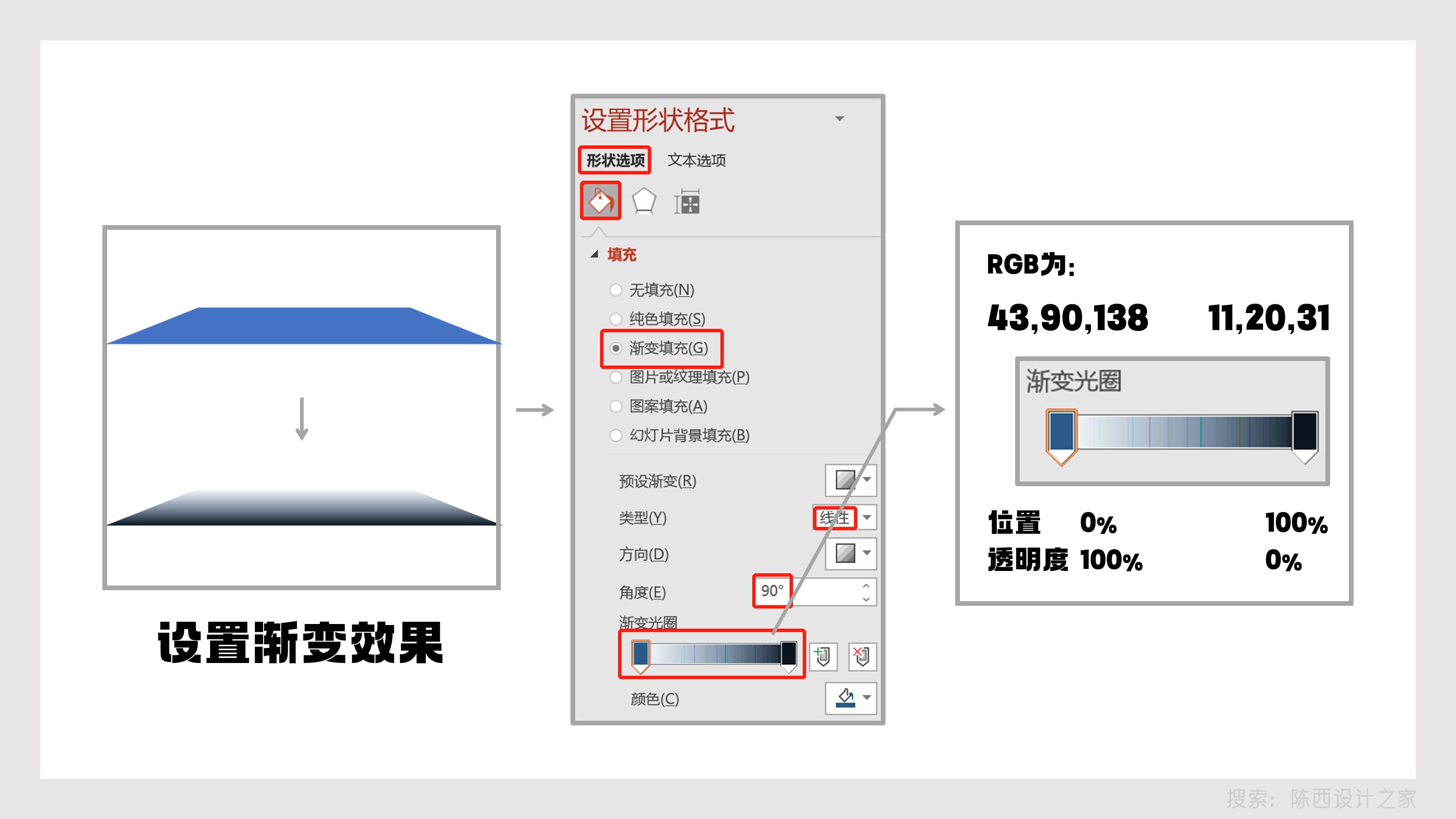
是一个蓝色到黑色的渐变填充效果,注意透明度的调节就行。
这里的边框其实也是调节了白色的渐变效果的。从上至下的,透明到白色的一个线条渐变。
将这个梯形效果,放到之前的背景中。如下:
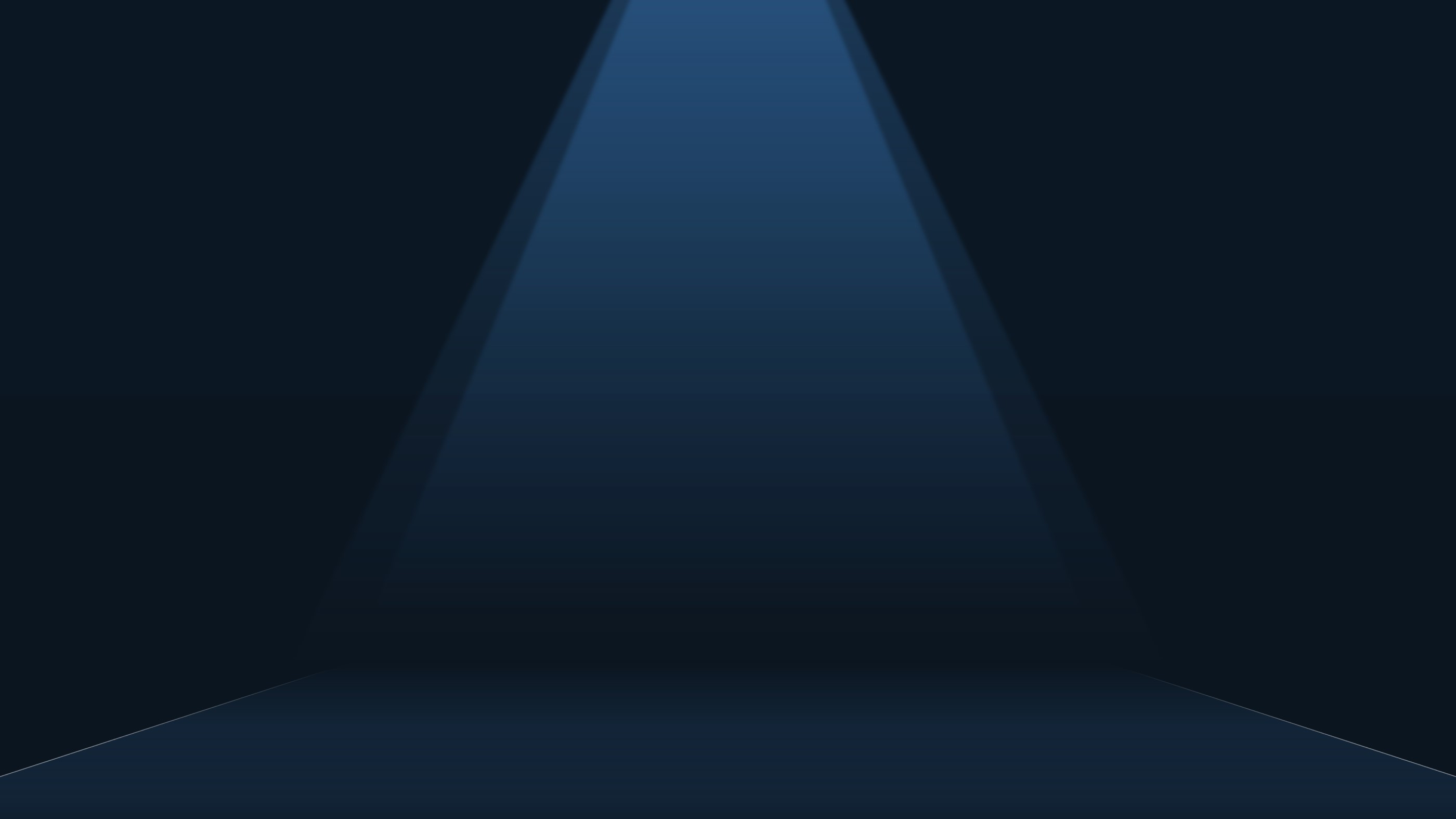
一个聚焦视觉的背景效果差不多就营造好了。
然后我们可以写一些竖版的文案,对主文案内容进行补充说明的。
如下:
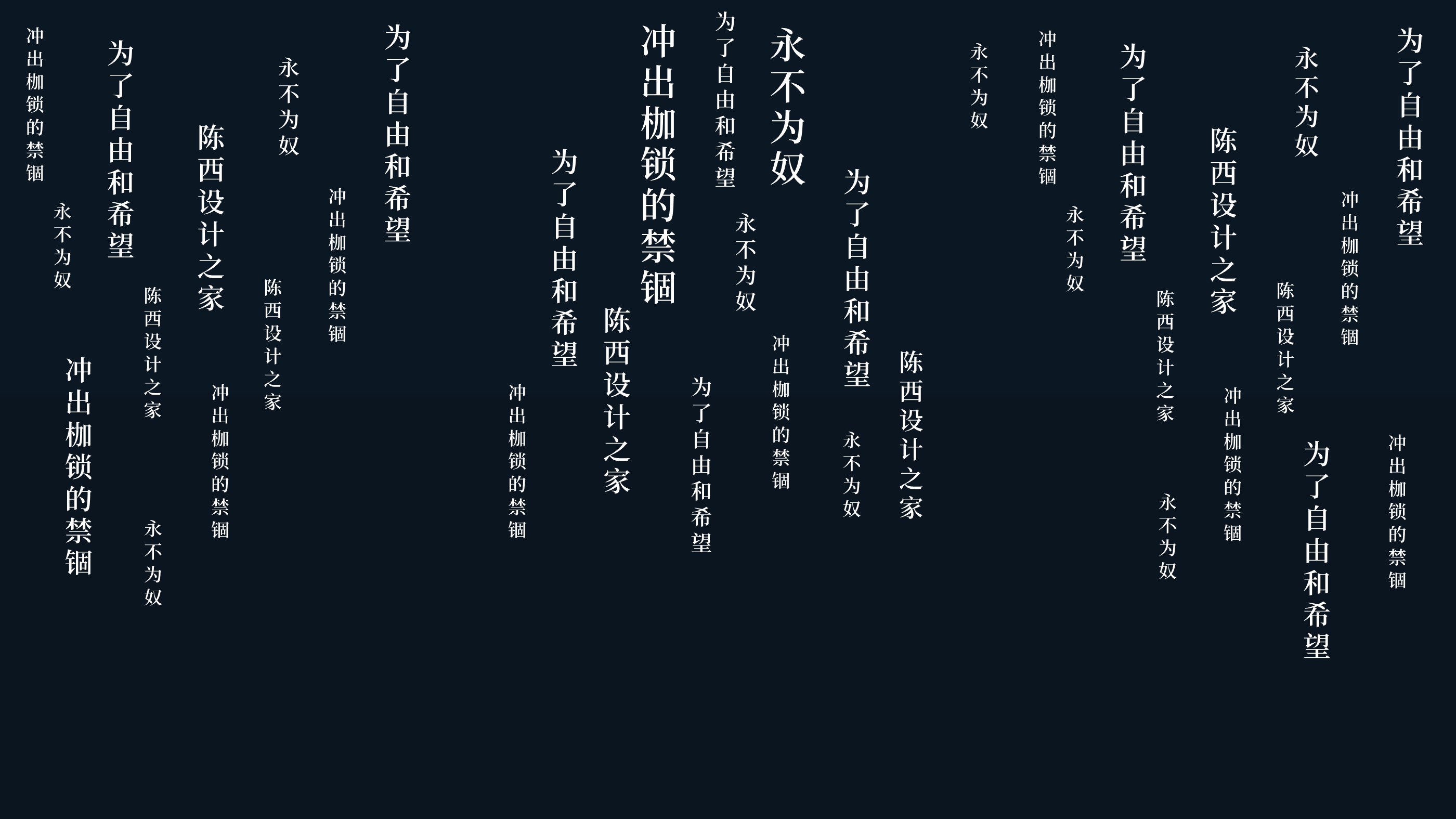
接着为了让这些文案融入到我们设计好的背景中,需要调节不同的颜色和透明度。
如下:
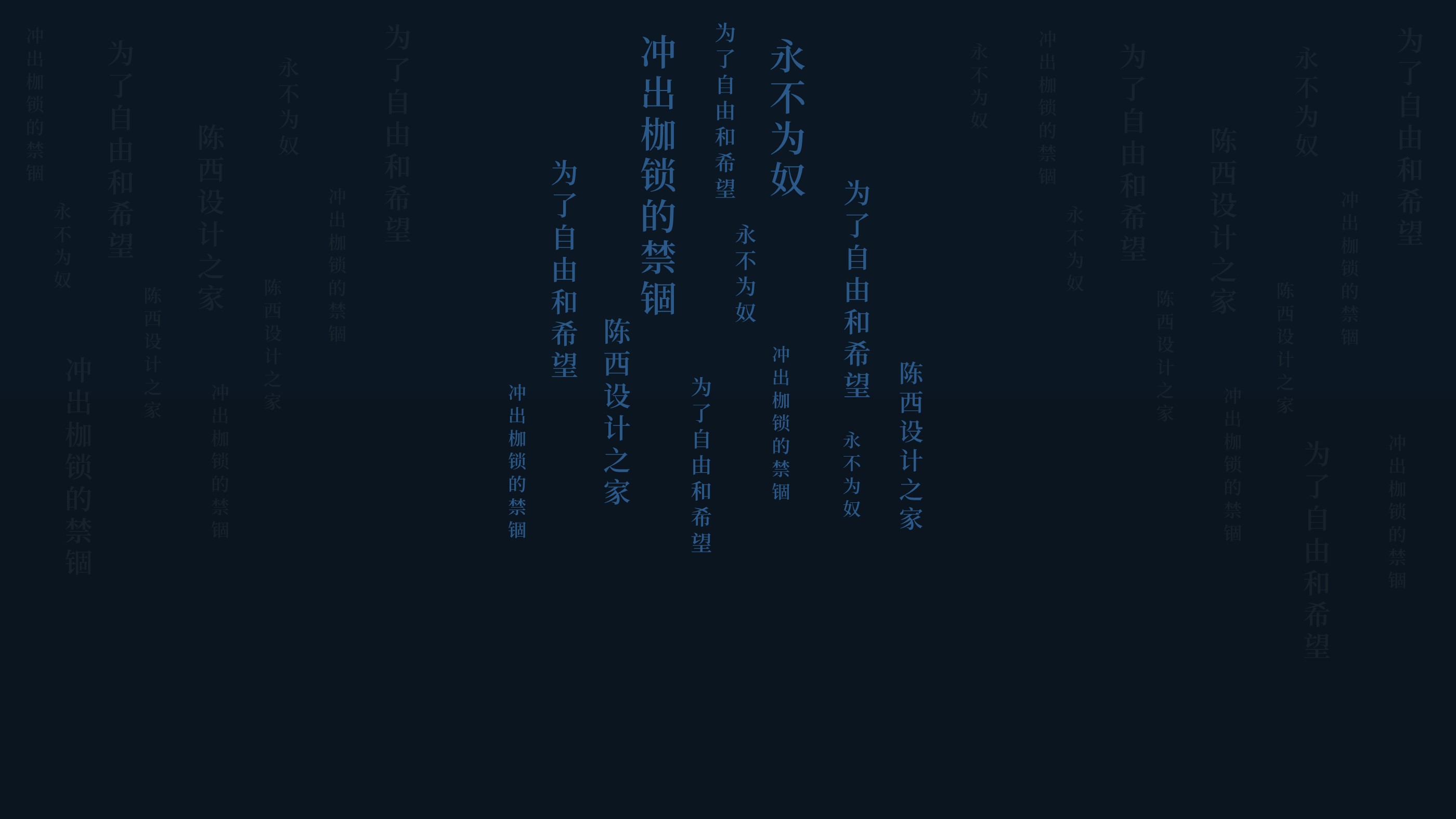
结合上设计好的PPT背景。如下:
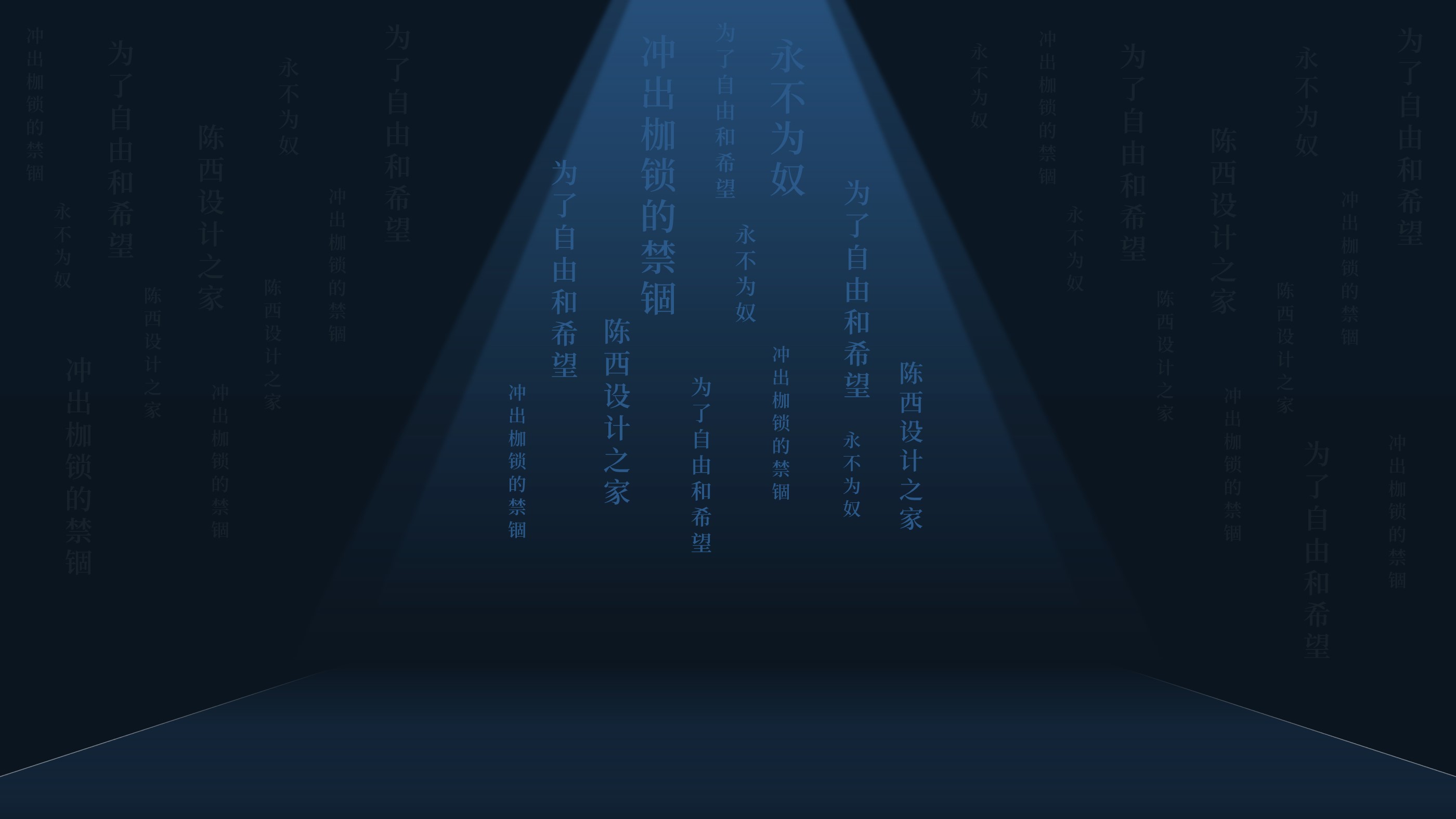
这种氛围就出来了。
接下来设计一下主文案的效果就行了。如下:

主文案是由两个不同渐变效果的相同文字错位叠加在一起得到的。
这样设计,文案会有一些立体感,更加突出。其实这里还添加了黑色的阴影,也是这个目的。
结合上之前的背景效果。如下:

嗯么,就设计好了哦!
其实还是很简单的噻,但是自己亲自去操作一下,会发现很多的细节的,快速提升自己的能力。
本次的可编辑源文件也是免费分享给大家的!
◎源文件下载:微信搜索: 陈西设计之家 进入公众号右上角发消息: 创意 即可下载素材及PPT源文件。
陈西推荐好文:
END